Afficher des percentiles ou une moyenne dans un graphique
Si vous disposez d'un ensemble de serveurs essentiels à votre réseau, l'affichage du 95e centile du temps de traitement des serveurs dans un graphique peut vous aider à évaluer les difficultés rencontrées par les serveurs. Les percentiles sont des mesures statistiques qui peuvent vous montrer comment un point de données se compare à une distribution totale dans le temps.
Vous ne pouvez afficher les calculs de valeur percentile et de moyenne (moyenne) que dans les graphiques contenant jeu de données ou ensemble d'échantillons métriques. Les métriques du jeu de données sont associées au timing et à la latence, telles que le temps de traitement du serveur et les métriques de temps aller-retour. Les métriques Sampleset fournissent des résumés des métriques temporelles détaillées, telles que le temps de traitement du serveur ventilé par serveur, méthode ou URI.
Quand modification d'un graphique dans l' explorateur de mesures, vous pouvez sélectionner les percentiles ou la moyenne en cliquant sur le lien déroulant situé sous le nom de la métrique du jeu de données ou de l'ensemble d'échantillons, comme illustré dans la figure suivante.
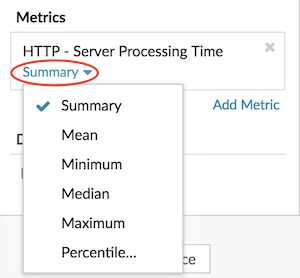
L'explorateur de métriques fournit les calculs suivants pour afficher les percentiles et la moyenne.
- Résumé
-
Pour les métriques du jeu de données, le résumé est une plage qui inclut les valeurs des 95e, 75e, 50e, 25e et 5e percentiles.
Par exemple, chaque ligne d'un graphique en chandelier contient cinq points de données. Si Résumé est sélectionné, le corps principal de la ligne représente la plage comprise entre le 25e percentile et le 75e percentile. Le crochet du milieu représente le 50e percentile (médiane). L'ombre supérieure au-dessus de la ligne du corps représente le 95e percentile. L'ombre inférieure représente le 5e percentile.
Pour les métriques des ensembles d'échantillons, le résumé affiche l'écart type +/-1 et les valeurs moyennes. Dans le graphique en chandelier, le crochet vertical sur la ligne représente la moyenne, tandis que les ombres supérieures et inférieures représentent les valeurs d'écart type.
- Méchant
- La moyenne calculée des données.
- Médiane
- La valeur du 50e percentile d'une métrique d'un ensemble de données.
- Maximum
- La valeur du 100e percentile d'une métrique d'un ensemble de données.
- Minimum
- La valeur du 0e percentile d'une métrique d'un ensemble de données.
- Percentile
- Plage personnalisée de trois ou cinq percentiles pour une métrique d'un ensemble de données.
Afficher une plage personnalisée de percentiles
Vous pouvez afficher une plage personnalisée de trois ou cinq percentiles pour les mesures relatives au temps de traitement du serveur ou au temps de trajet aller-retour. Vous ne pouvez pas afficher de percentiles personnalisés dans un diagramme circulaire ou un graphique dstatus.
Les étapes suivantes vous montrent comment ajouter une plage de percentiles personnalisée à un graphique de tableau de bord existant :
Before you begin
Création d'un graphique et sélectionnez un jeu de données ou ensemble d'échantillons métrique, et enregistrez-la dans un tableau de bord.- Connectez-vous au système ExtraHop via https://<extrahop-hostname-or-IP-address>.
- En haut de la page, cliquez sur Tableaux de bord.
-
Lancez le Metric
Explorer pour modifier le graphique en suivant les étapes suivantes :
- Dans le dock du tableau de bord, sélectionnez un tableau de bord contenant le graphique que vous souhaitez modifier.
- Cliquez sur le titre du graphique et sélectionnez Modifier.
- Cliquez Résumé sous le nom de la métrique.
- Sélectionnez Percentile... depuis la liste déroulante.
- Dans le champ Définir les percentiles, tapez un nombre pour chaque valeur de percentile, séparé par une virgule. Par exemple, pour afficher les 10e, 30e et 80e percentiles, tapez 10, 30, 80.
- Cliquez Enregistrer. Votre plage personnalisée est désormais affichée dans le graphique. Vous pouvez basculer entre votre plage personnalisée et d'autres sélections de percentiles, telles que Résumé ou Maximum, à tout moment.
- Cliquez Enregistrer une nouvelle fois pour fermer l'explorateur de métriques.
Filtrez les valeurs aberrantes dans des histogrammes ou des diagrammes thermiques
Les histogrammes et les cartes thermiques affichent une distribution des données. Cependant, les valeurs aberrantes peuvent fausser l'affichage de la distribution dans votre graphique, ce qui rend difficile l'observation de modèles ou de valeurs moyennes. L'option de filtre par défaut pour ces graphiques exclut les valeurs aberrantes de la plage de données et affiche les 5e au 95e percentiles. Vous pouvez modifier le filtre pour afficher l' ensemble des données (minimales et maximales), y compris les valeurs aberrantes, de votre graphique en suivant la procédure suivante.
- Cliquez sur le titre du graphique, puis sélectionnez Modifier pour lancer le explorateur de métriques.
- Cliquez sur Des options onglet.
- Dans la liste déroulante Filtre par défaut de la section Filtres, sélectionnez Min à Max.
- Cliquez Enregistrer pour fermer l'explorateur de métriques.
Nous vous remercions pour vos commentaires. Pouvons-nous vous contacter pour vous poser des questions complémentaires ?